第一次装机怎么装系统(笔记本装系统教程)
第一次装机怎么装系统
现在有很多一键在线重装系统工具,它们提供了简单直观的图形界面,可以自动下载系统镜像并协助用户完成系统的安装与配置。借助这些用户友好的工具,即使是第一次装机的用户也能够相对轻松地完成系统安装。下面,按照教程步骤指导一步步进行,你很快就能成功安装好你的首个操作系统。

一、准备工具
装机必备工具:在线电脑重装系统软件(点击红字下载)
二、注意事项
1、重装系统会导致系统盘文件丢失,请在开始安装系统之前,务必备份系统盘的重要文件,这些重要文件包括桌面文件、微信聊天记录、浏览器收藏夹等等。
2、关闭所有杀毒软件,以避免在重装过程中造成干扰或拦截导致重装失败。
三、电脑安装win7过程
1、在操作之前,请确保关闭所有杀毒软件以避免冲突。
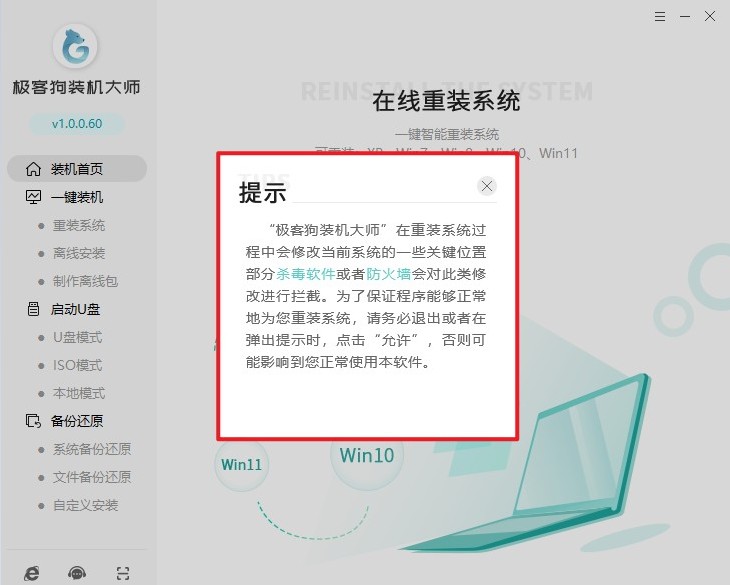
2、使用“重装系统”功能,软件会自动检测您的电脑配置信息。当检测完成后,点击“下一步”进入下一个操作环节。
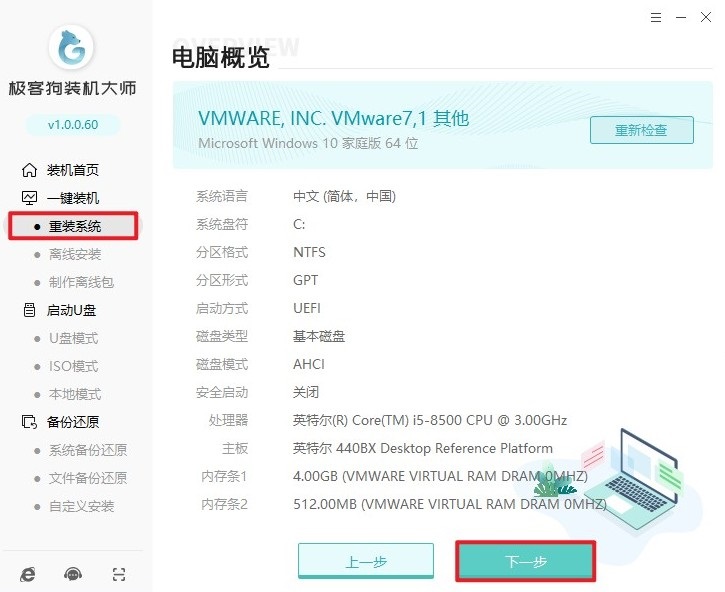
3、开始选择您想要安装的系统版本,这里我们以windows 7为例。
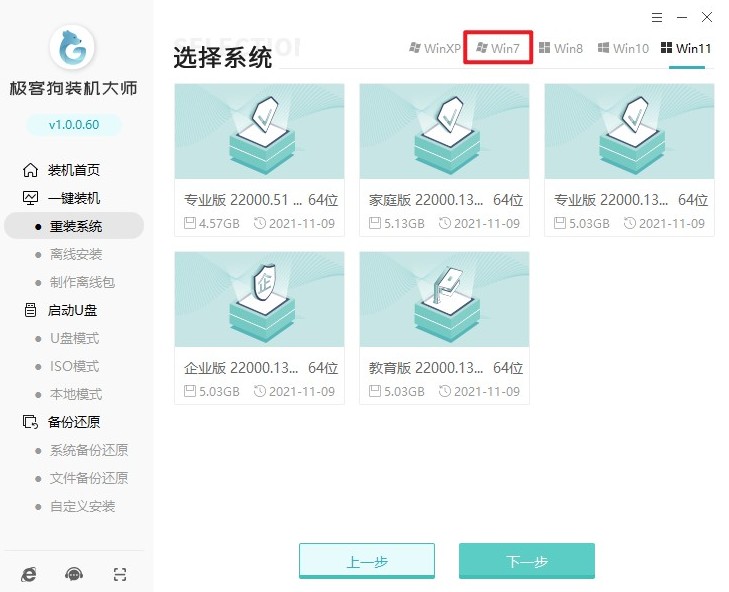
4、在界面中勾选您希望安装的常用装机软件。
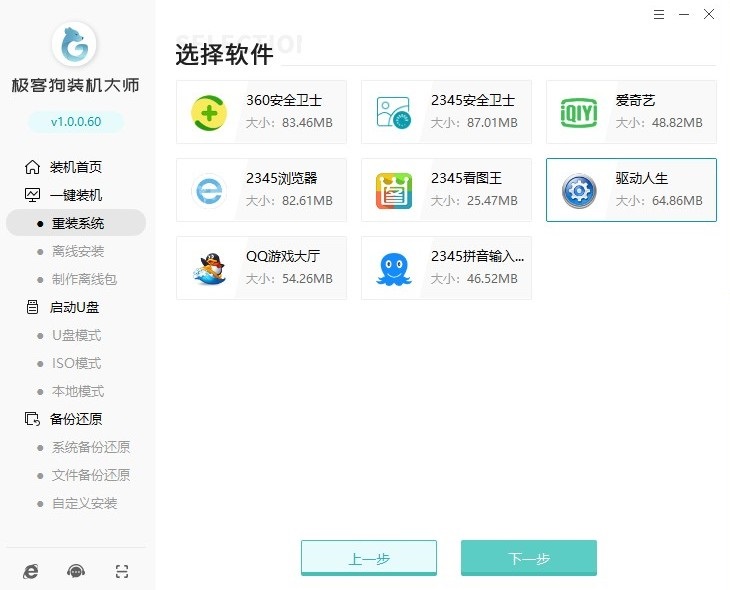
5、这一步,勾选您希望备份的重要文件,然后点击“开始安装”。
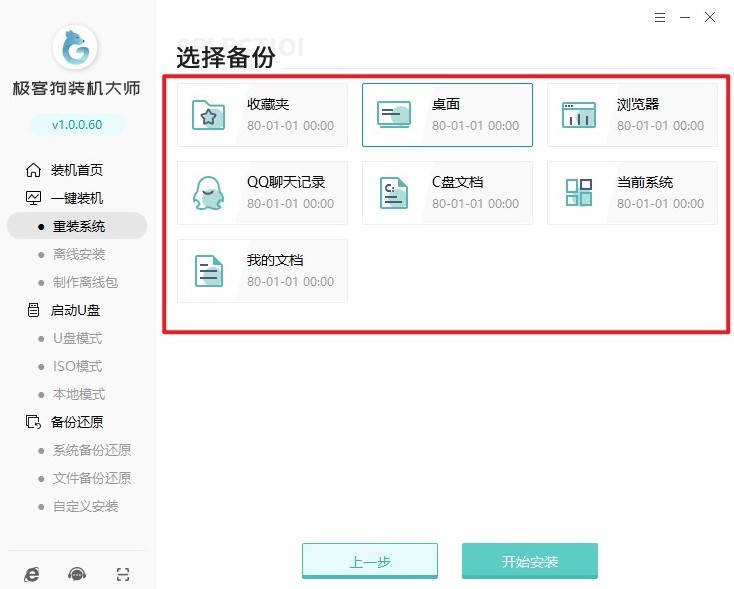
6、软件会自动开始下载所选的win7系统文件。这个过程无需手动操作,您只需要耐心等待其完成即可。
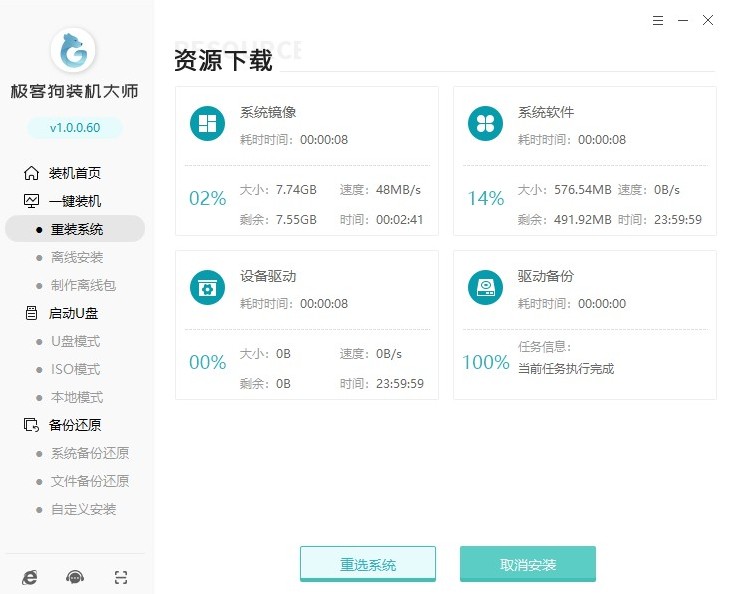
7、系统文件下载完成后,根据提示立即重启电脑。
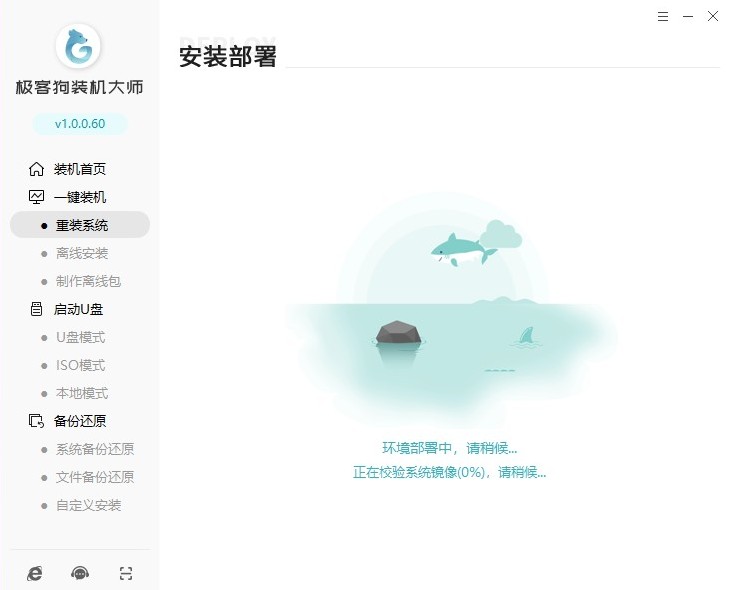
8、在开机启动管理器界面中,选择GeekDog PE模式回车进入。
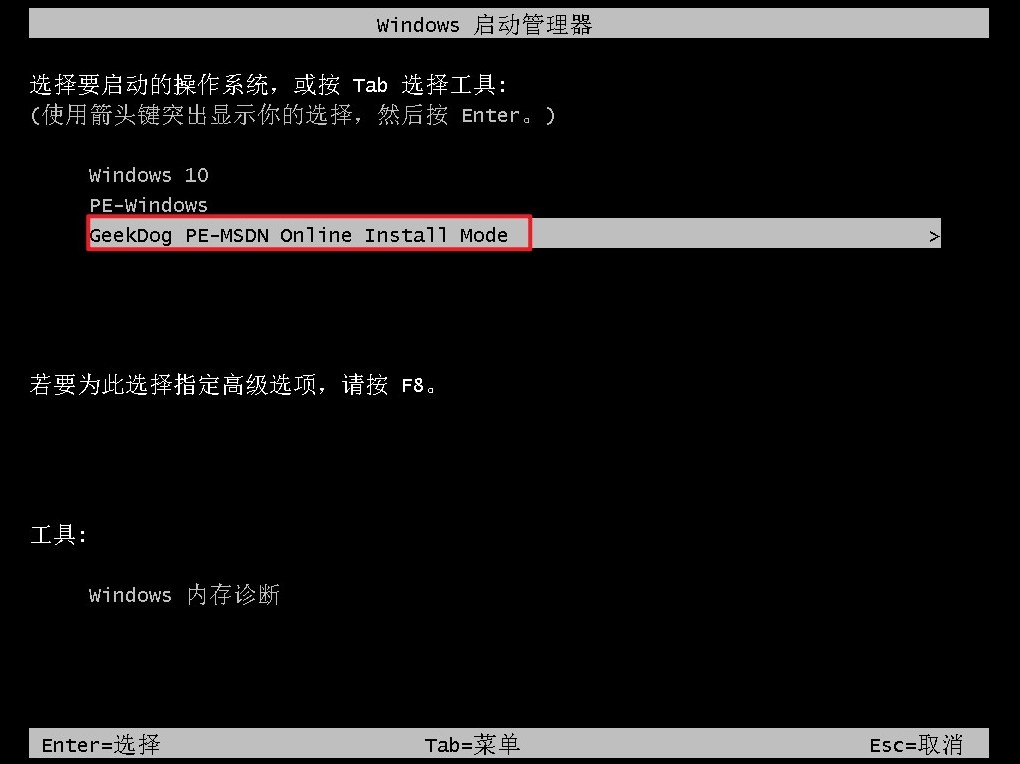
9、此时,软件会自动开始安装win7系统。
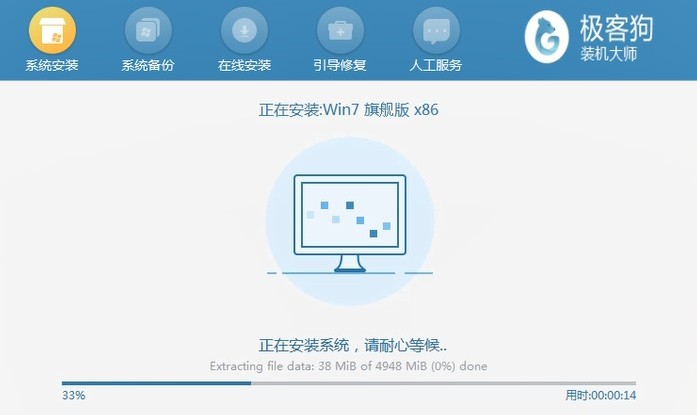
10、安装完成后,“立即重启”电脑。
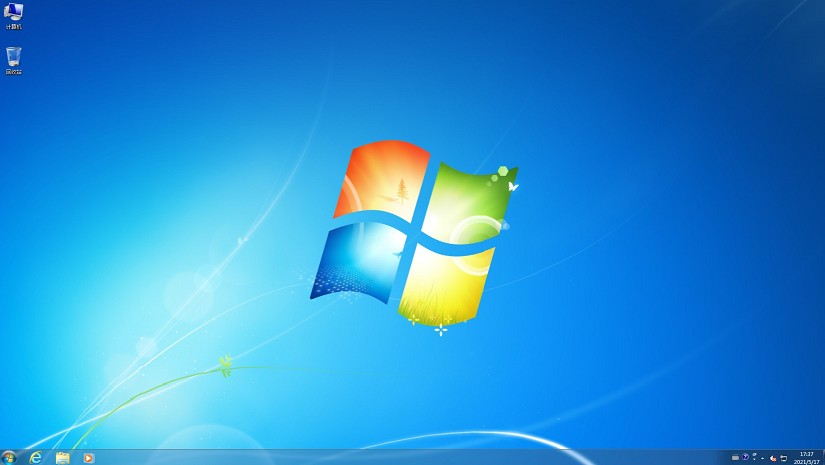
四、电脑常见问题
a、安装win7系统卡在安装程序正在启动,就没然后了
可以尝试以下几种方法来解决这个问题:
1、检查BIOS设置:重启电脑并进入BIOS设置,确保启动顺序正确,首选启动设备应该是您安装系统的驱动器。如果您的电脑支持Secure Boot,请将其关闭,因为Secure Boot可能会阻止系统安装。对于一些电脑,可能需要禁用ACPI选项来解决启动问题。
2、使用命令提示符:如果可以使用命令提示符,尝试输入diskpart命令来查看磁盘信息,并确定是否正确选择了安装分区。
3、尝试其他安装方式:如果使用的是软件在线安装,可以尝试使用u盘安装或者镜像安装方式来解决问题。
4、检查硬件问题:确保光驱或其他启动设备没有故障,如果有疑问,可以尝试更换启动设备。
以上是,新笔记本装系统教程。使用这些工具可以大幅度降低操作难度,避免了许多复杂的手动步骤,同时也减少了出错的可能性。尽管如此,我还是建议在开始之前仔细阅读相关的教程或指南,确保理解每个步骤的意义,并且始终注意数据的安全备份。
原文链接:https://www.jikegou.net/win7/4384.html 转载请标明
极客狗装机大师,系统重装即刻简单
一键重装,备份还原,安全纯净,兼容所有

